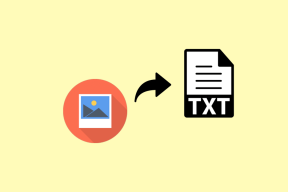탈옥한 iOS 8 기기에서 iOS 9로 업데이트하는 방법
잡집 / / February 15, 2022
최근 애플 iOS 9 출시 16의 사용자를 위해일 9월의. iPhone을 탈옥하지 않은 경우 설정으로 이동하여 옵션을 탭하면 됩니다. 소프트웨어 업데이트 iOS 9를 다운로드하고 설치합니다. 소프트웨어는 땀을 흘리지 않고 자동으로 다운로드되어 적용됩니다.

그러나 고급 사용자이고 탈옥 액세스가 있는 iOS 8을 사용하는 경우 iOS 9 업데이트를 사용할 수 없습니다. 업데이트 옵션은 iOS 설정에서 열리지만 항상 업데이트를 검색하는 화면이 표시되지만 새 버전의 OS는 다운로드할 수 있도록 표시되지 않습니다. 탈옥된 장치를 업그레이드하려면 몇 번만 탭하는 것 이상이 필요하며 해당 프로세스를 안내해 드리겠습니다.
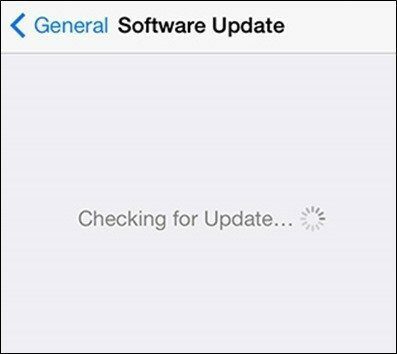
가장 먼저 해야 할 일: 백업 수행
탈옥이 있는 기기에서 업그레이드하는 과정은 기기를 완전히 지우고 새 휴대전화로 설정합니다. 따라서 iTunes를 사용하여 전화를 컴퓨터에 백업합니다. 시작하려면 iPhone을 컴퓨터에 연결하고 iTunes를 실행하기만 하면 됩니다.
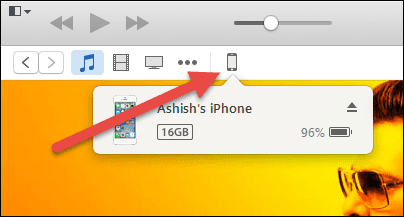
기기가 감지되면 iPhone 페이지를 열면 기기의 요약 페이지가 열립니다. 여기에서 선택 이 컴퓨터 백업 위치로 지정하고 지금 백업 버튼. 앱을 백업하려면 확인을 요청하는 팝업이 표시됩니다. 클릭 네 백업이 완료될 때까지 기다립니다.

전화를 iOS 9로 복원
백업 프로세스가 완료되면 아이폰 복원 페이지 상단에 표시되는 버튼입니다. 복구는 휴대전화를 다시 플래시하므로 탈옥된 기기에 가장 적합합니다. 클릭 업데이트 버튼 장치를 업데이트할 수 있지만 파일 시스템 때문에 일부 디스크 공간이 손실됩니다. Cydia의 변경 사항.
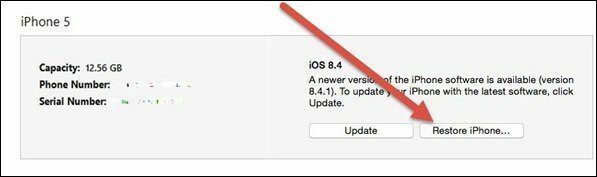
메모: 복원을 진행하기 전에 암호 잠금을 끄고 설정에서 나의 iPhone 찾기를 해제하십시오.
전화기는 온라인 소스에서 자동으로 플래시 가능한 새 소프트웨어를 다운로드하고 iTunes에서 진행 상황을 볼 수 있습니다. 파일 다운로드 크기는 출시되는 일반적인 업데이트와 비교할 때 더 커질 것입니다. 다운로드가 완료되면 iTunes가 복원 프로세스를 시작합니다. 전화가 재부팅되고 복구에서 깜박임 프로세스가 완료됩니다.
백업 복원
전화가 재부팅되면 새것처럼 제공됩니다. 연결할 언어 및 Wi-Fi 네트워크와 같은 초기 설정 후 새 전화기로 설정할 것인지 백업을 복원할 것인지 묻는 메시지가 표시됩니다. 옵션을 탭하세요 iTunes 백업에서 복원 그리고 전화를 컴퓨터에 연결합니다.
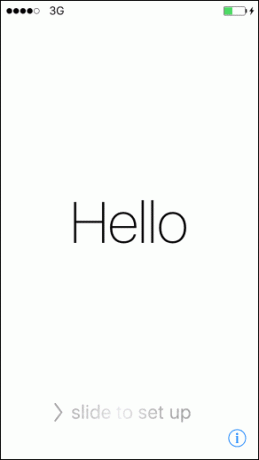
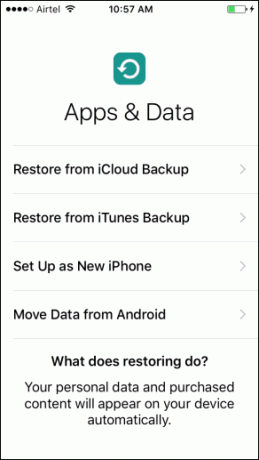
마지막으로 iPhone 페이지로 이동하여 설정을 복원합니다. 복원이 진행되는 동안에는 전화를 사용할 수 없으므로 잠시 동안 그대로 두십시오. 전화가 재부팅되면, 하지마 즉시 플러그를 뽑습니다. 모든 앱이 설치될 때까지 기다립니다.
그게 다야
이것이 탈옥된 iOS 8 기기에서 iOS 9로 업그레이드할 수 있는 정확하고 쉬운 방법이었습니다. 많은 Cydia 트윅을 사용하는 분들을 위해 제 조언은 iOS 9 탈옥을 기다리는 것입니다. 그러나 다시, 그것은 영원히 걸릴 수 있습니다.
개발자들은 iOS 9의 대부분의 기능이 탈옥된 iOS 8 기기에 대한 트윅으로 이식될 수 있다고 말하고 있습니다. 그러나 진행 방법은 전적으로 귀하에게 달려 있습니다.
2022년 2월 3일 최종 업데이트
위의 기사에는 Guiding Tech를 지원하는 제휴사 링크가 포함될 수 있습니다. 그러나 편집 무결성에는 영향을 미치지 않습니다. 내용은 편향되지 않고 정통합니다.